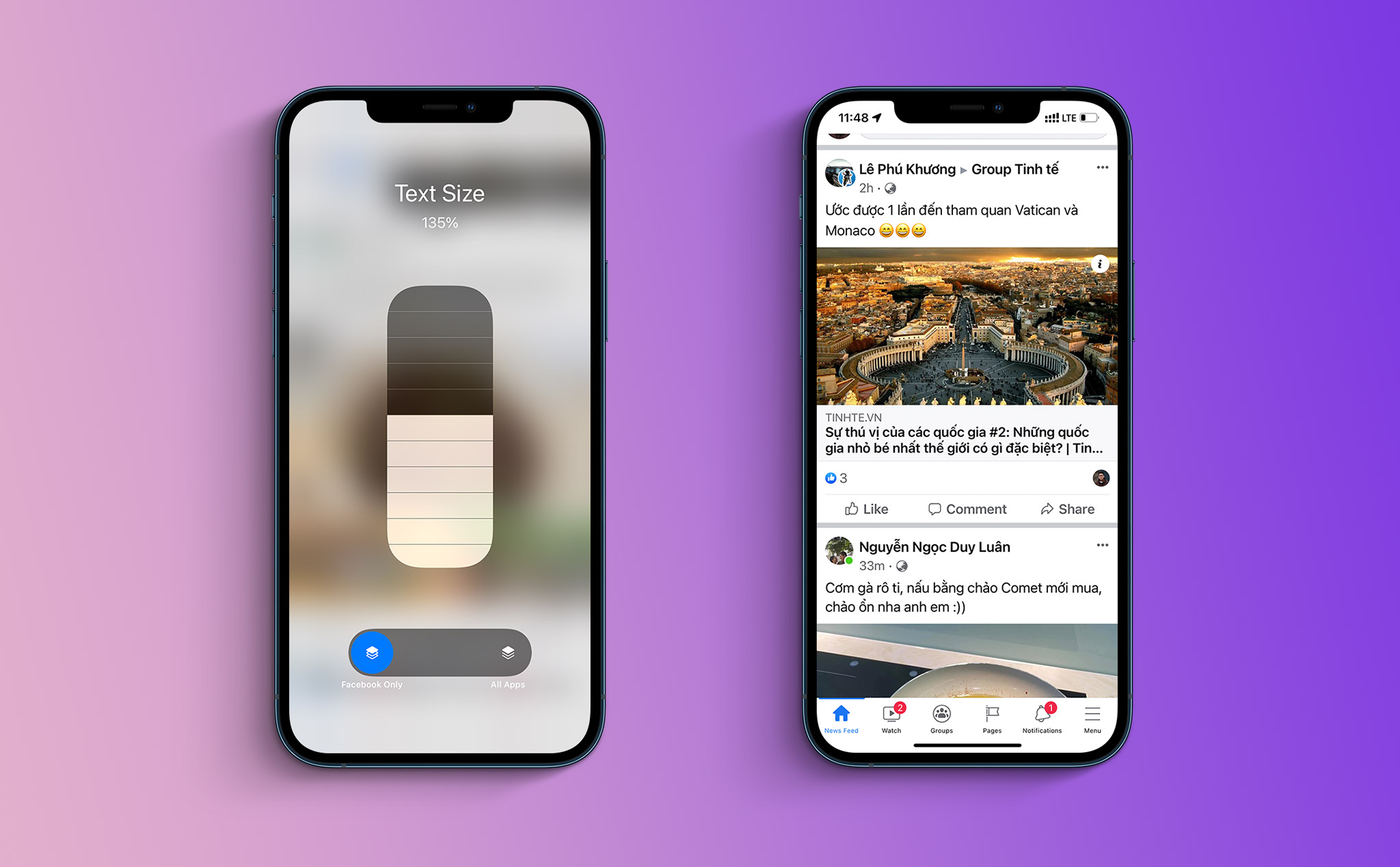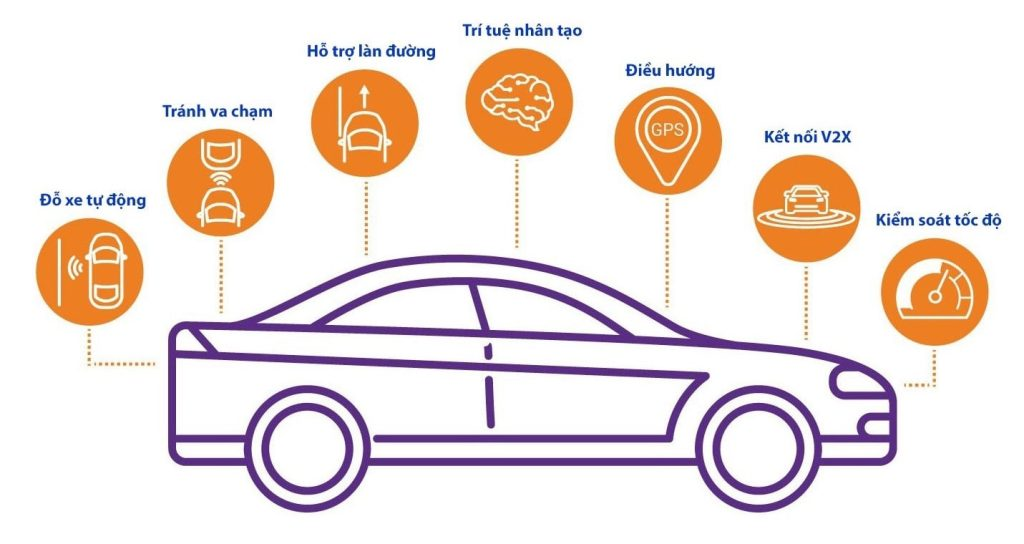-
Với các hệ điều hành trước của Apple bạn không thể tùy chỉnh kích thước văn bản cho từng ứng dụng, thay vào đó bạn sẽ phải cài đặt chung. Tuy nhiên, trên hệ điều hành iOS 15 và iPadOS 15 bạn có thể thực hiện điều này một cách dễ dàng.
Thay đổi kích thước văn bản trong ứng dụng với iOS 15
Đôi khi bạn muốn văn bản trong ứng dụng của mình nhỏ hơn để bạn có thể phù hợp với nhiều nội dung hơn trên một màn hình. Đôi khi bạn muốn tăng cỡ chữ để dễ nhìn h hơn nhưng không muốn thay đổi toàn bộ hệ thống.
Với Text Size trong iOS 15, bạn có thể điều chỉnh kích thước văn bản riêng cho từng ứng dụng. Bạn có thể giữ văn bản trong email của mình nhưng làm cho văn bản lớn hơn trong khi đọc truyện tranh chẳng hạn.
Các thay đổi kích thước văn bản trong iOS 15
Trước tiên, bạn cần đảm bảo tùy chọn “Kích thước văn bản” có trong Trung tâm điều khiển iOS của bạn.
- Bước 1: Bạn vuốt màn hình từ dưới lên để đến Trung tâm điều khiển và kiểm tra xem có tiện ích “Kích thước văn bản” không.
- Bước 2: Nếu chưa có, bạn cần vào “Cài đặt” (Settings) → “Trung tâm điều khiển” (Control Center).
- Bước 3: Trong tiêu đề phụ “Thêm điều khiển” (More controls) bạn tìm đến “Kích thước văn bản” (Text Size) và nhấn vào dấu cộng (+) ở trên trái để thêm nó vào Trung tâm điều khiển của bạn.
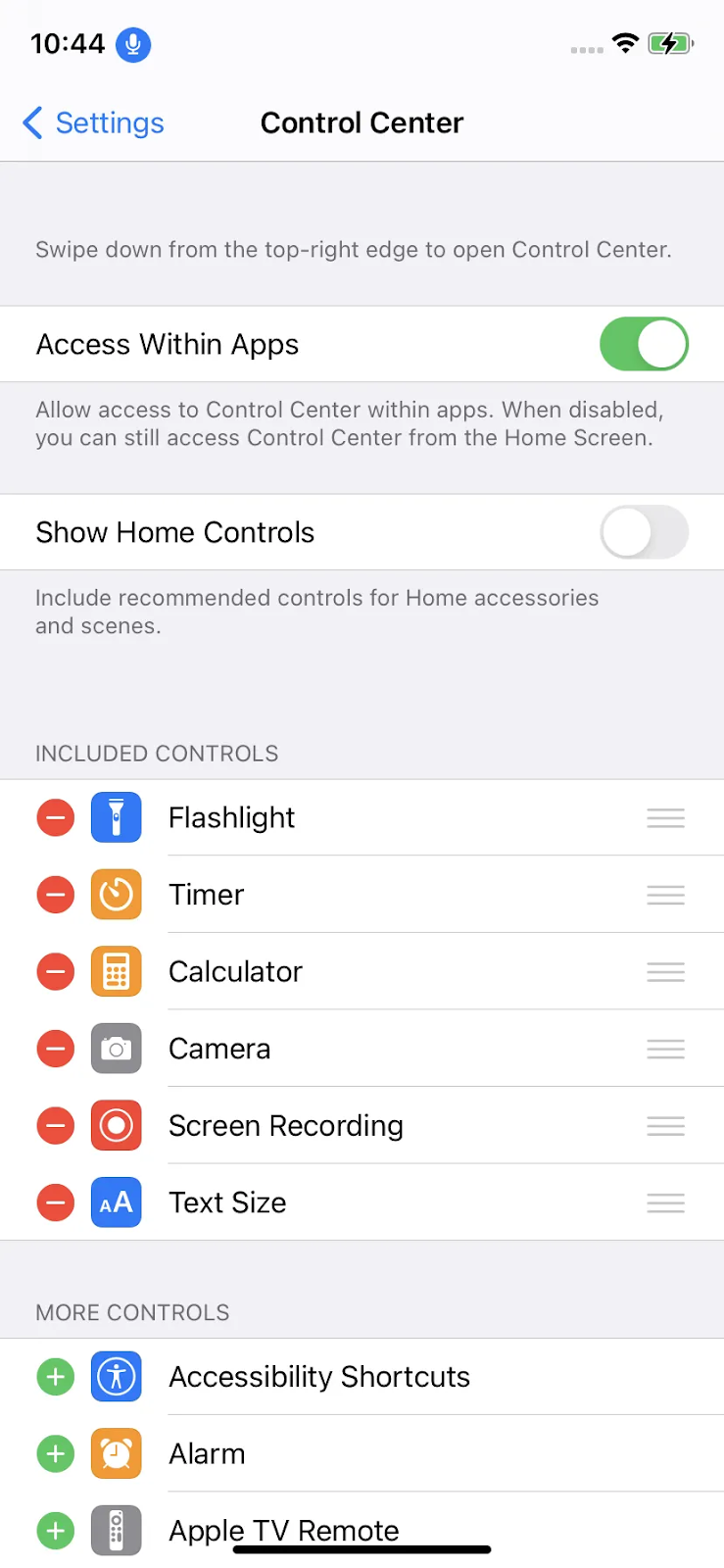
Bật tiện ích Text Size trong Control Center Sau khi đã hoàn tất, bạn có thể điều chỉnh kích thước văn bản cho từng ứng dụng bằng cách:
- Bước 1: Bạn mở ứng dụng muốn cấu hình.
- Bước 2: Vuốt màn hình lên trên để đến Trung tâm điều khiển.
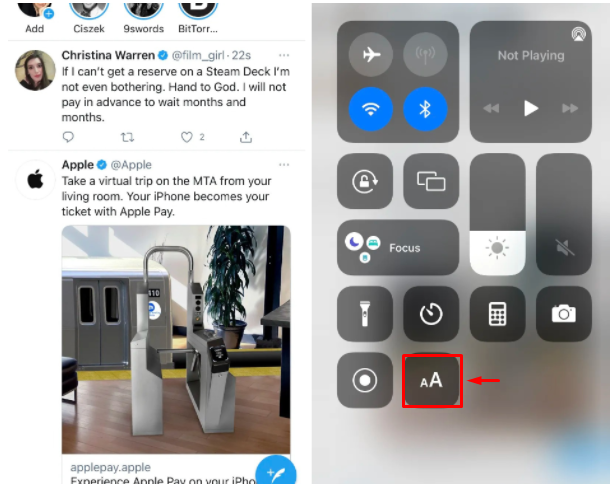
Text Size trong Trung tâm điều khiển - Bước 3: Nhấn vào biểu tượng “Kích thước văn bản” (biểu tượng có chữ A nhỏ và lớn). Ở cuối màn hình, bạn sẽ thấy nút bật tắt ở bên trái cho ứng dụng cụ thể (ví dụ: phía bên trái của nút chuyển đổi sẽ cho biết chỉ cấu hình cho “Chỉ Twitter” và phía bên phải sẽ là cấu hình cho “Tất cả ứng dụng”)
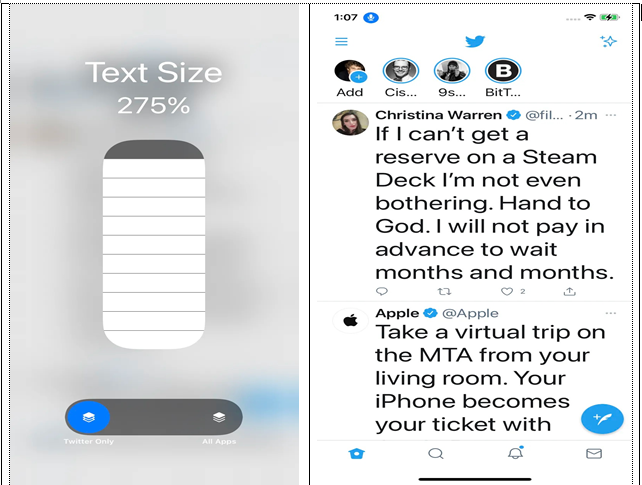
Điều chỉnh kích thước văn bản với Text Size - Bước 4: Sau khi hoàn tất, hãy sử dụng điều khiển chính ở giữa màn hình để đặt kích thước văn bản cho ứng dụng đó, sau đó chạm vào bất kỳ đâu trên màn hình để quay lại Trung tâm điều khiển.
Thoát khỏi Trung tâm điều khiển. Bạn sẽ thấy sự khác biệt về kích thước văn bản ngay lập tức – nhưng sự khác biệt đó sẽ không được phản ánh trong các ứng dụng khác.
Và tất nhiên, nếu bạn muốn chuyển về kích thước văn bản tiêu chuẩn, chỉ cần quay lại Trung tâm điều khiển, chọn “Kích thước văn bản” và chuyển nút gạt dưới cùng sang “Tất cả ứng dụng”. Nhưng lưu ý rằng bạn sẽ phải đặt lại tất cả ứng dụng của mình với kích thước tiêu chuẩn ban đầu.
Tạm kết
Bài viết trên, Thetips đã chia sẻ với bạn cách để điều chỉnh kích thước văn bản trong từng ứng dụng khác nhau với tiện ích Text Size trên iOS 15.
Các dòng điện thoại thông minh ngày nay luôn hướng tới người dùng nên việc cập nhật nhiều tính năng giúp cho trải nghiệm người dùng trở nên tốt hơn. Với các dòng điện thoại Oppo bạn có thể tham khảo Oppo reno6 với camera trước có độ phân giải 32MP chụp ảnh selfie rõ nét, đẹp tự nhiên, a5 Oppo với 4 camera sau 48MP thỏa sức chụp đêm, chụp siêu rộng, với màn hình 6.5 inch thoải mái cho bạn xem phim han, phim trung quốc hay sử dụng các phần mềm chỉnh sửa ảnh một cách mượt mà nhất. Bên cạnh đó, bạn có thể tham khảo thêm các sản phẩm Oppo A15s, Oppo A55, Oppo A95, Oppo A15,…) hay Xiaomi (Redmi 9T, Xiaomi Redmi 10, Redmi 9,…).
Nếu bạn là fan trung thành của điện thoại Samsung, Samsung a72, Samsung a32 hay S20 fe, Samsung A21s, Samsung A22, Samsung A52s,…là những lựa chọn tuyệt vời cho bạn.
Cách thay đổi kích thước văn bản trong ứng dụng trên iPhone iOS 15
Với các hệ điều hành trước của Apple bạn không thể tùy chỉnh kích thước văn bản cho từng ứng dụng, thay vào đó bạn sẽ phải cài đặt chung. Tuy nhiên, trên hệ điều hành iOS 15 và iPadOS 15 bạn có thể thực hiện điều này một cách dễ dàng. Mục lục 1 […]
Đã cập nhật 11 tháng 11 năm 2021
Bởi TopOnMedia